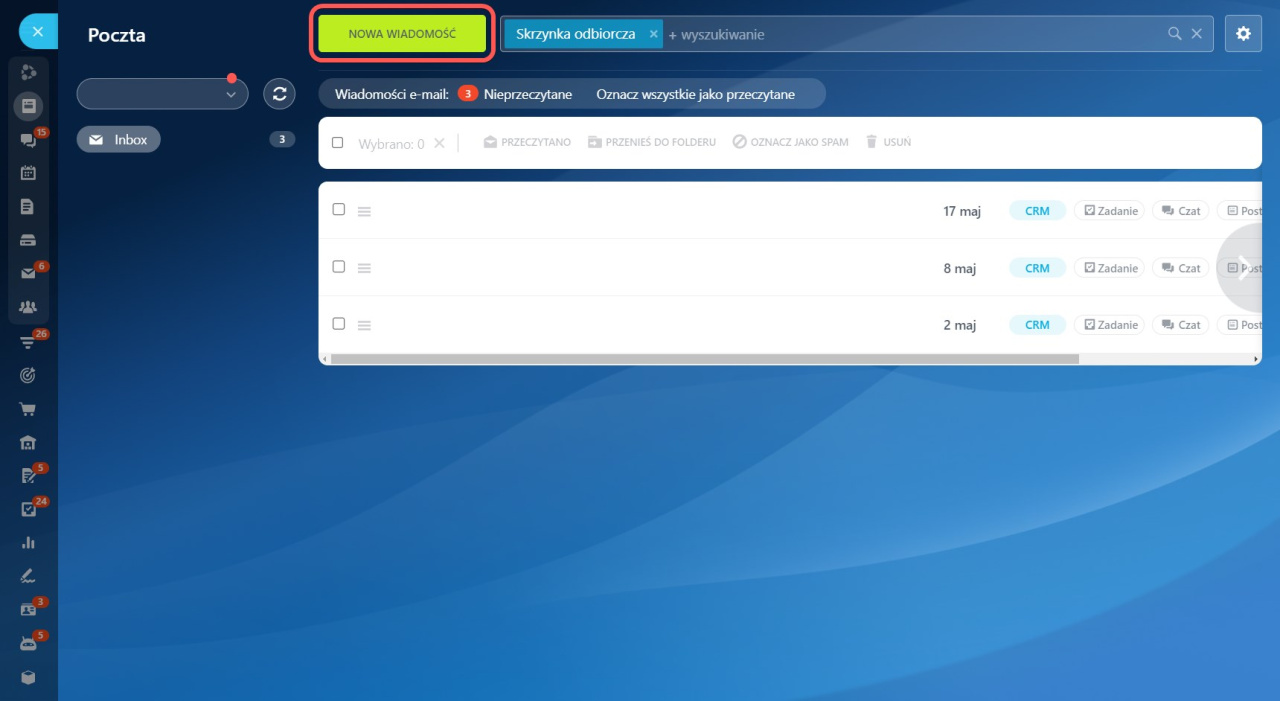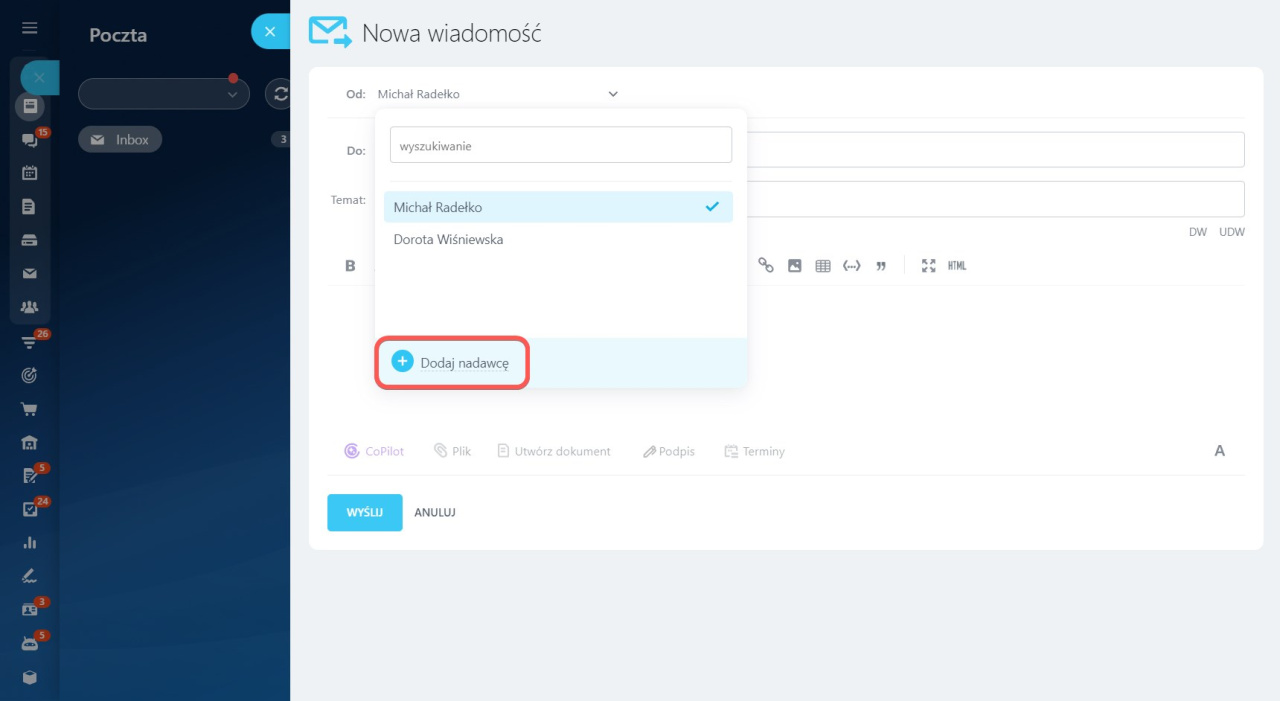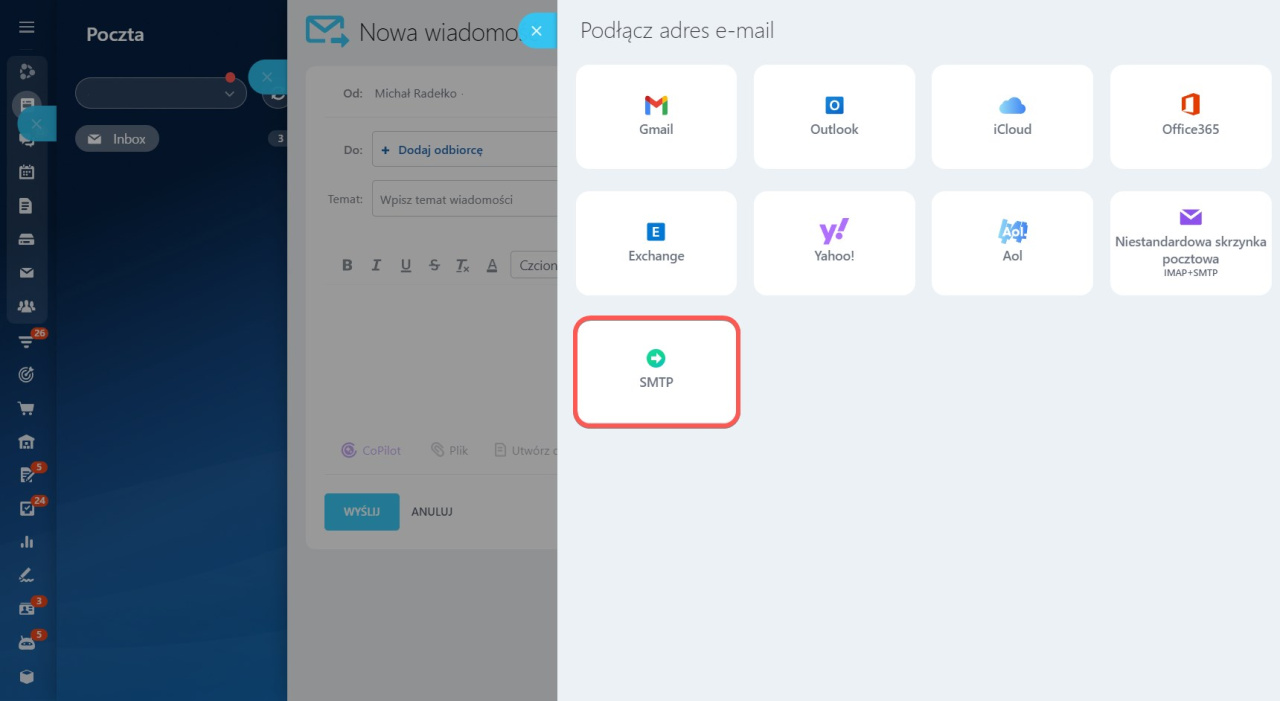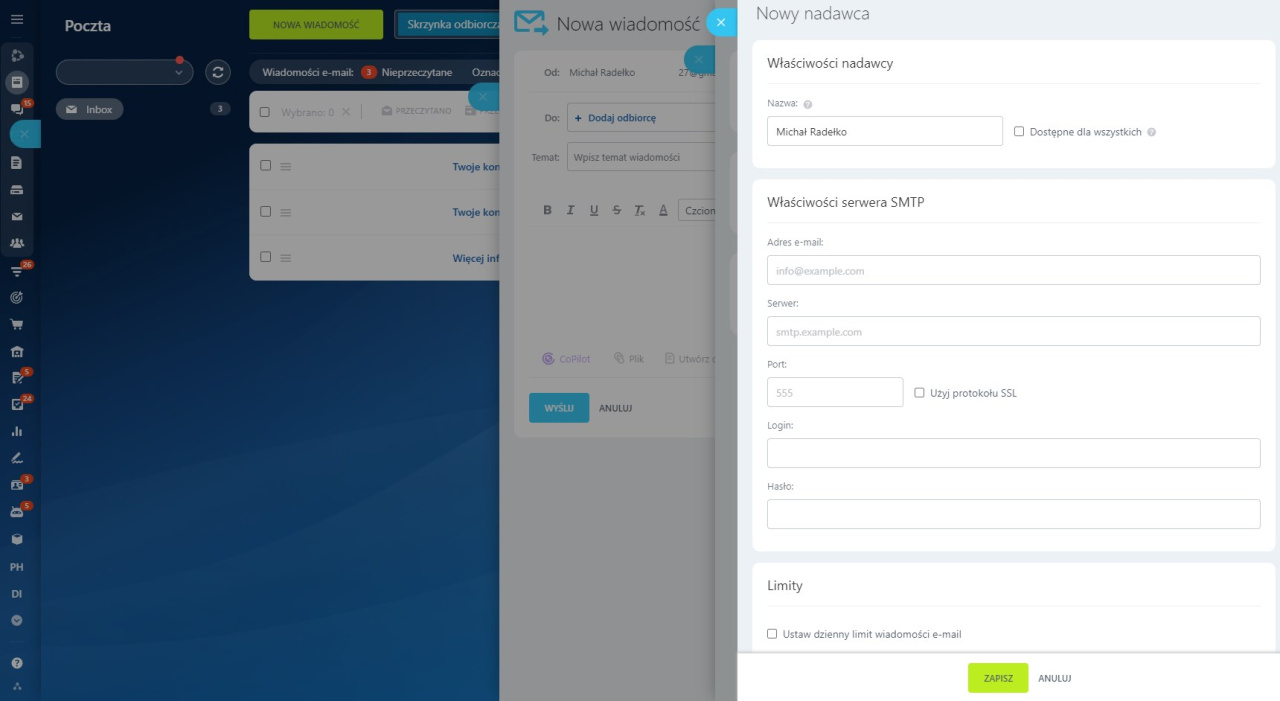W Bitrix24 każdy pracownik może podłączyć zewnętrzny serwer SMTP, aby wysyłać wiadomości e-mail za pośrednictwem usług pocztowych Gmail, iCloud, Outlook, Yahoo i innych. Serwer SMTP działa jako pośrednik między nadawcą a odbiorcą, zapewniając szybką dostawę wiadomości e-mail i zmniejszając prawdopodobieństwo ich trafienia do spamu.
Aby skonfigurować wysyłanie wiadomości e-mail przez serwer SMTP w Bitrix24, podłącz go raz w dowolnym narzędziu: Poczta, CRM lub Marketing.
Jak podłączyć serwer SMTP w sekcji Poczta
Przejdź do sekcji Poczta. Kliknij Nowa wiadomość. Jeśli skrzynka pocztowa nie jest podłączona — najpierw ją podłącz.
Jak podłączyć skrzynkę pocztową w Bitrix24
Kliknij strzałkę w polu Od i wybierz opcję Dodaj nadawcę > SMTP.
Wypełnij dane. Liczba pól może się różnić w zależności od usługi pocztowej.
- Nazwa nadawcy. Podaj imię i nazwisko. Będzie ono widoczne dla odbiorców wiadomości e-mail. Jeśli chcesz, aby inni pracownicy również mogli korzystać z podłączonej przez SMTP skrzynki pocztowej, zaznacz pole obok Dostępny dla wszystkich.
- E-mail. Podaj adres, z którego planujesz wysyłać wiadomości.
- Serwer i port. Podaj adres serwera SMTP usługi pocztowej oraz port. Port to liczba od 1 do 65535. Zaznacz pole obok Użyj protokołu SSL.
Gdzie znaleźć dane serwera SMTP - Login. Wymyśl nowy lub pozostaw ten, który zostanie automatycznie utworzony podczas wypełniania e-maila.
- Hasło. W zależności od usługi pocztowej może być potrzebne hasło aplikacji lub hasło do skrzynki pocztowej. Hasło aplikacji jest podane w ustawieniach skrzynki pocztowej, a drugie to hasło utworzone przez Ciebie. Powinno składać się tylko z liter alfabetu łacińskiego, nie można używać
#i^.
Hasła aplikacji - Limity. Aby ustawić limit liczby wysyłanych wiadomości, zaznacz pole obok Ustaw dzienny limit wiadomości e-mail. Podaj liczbę wiadomości i kliknij Zapisz. Usługi SMTP mogą mieć własne ograniczenia dotyczące liczbę wysyłanych wiadomości.
Limity poczty internetowej Bitrix24
Gdzie znaleźć dane serwera SMTP dla różnych usług e-mail
Gmail
Yahoo!
Outlook
iCloud
Office365
Exchange
Aol
W skrócie:
- W Bitrix24 każdy pracownik może podłączyć zewnętrzny serwer SMTP, aby wysyłać wiadomości e-mail za pośrednictwem usług pocztowych Gmail, iCloud, Outlook, Yahoo i innych.
- Serwer SMTP działa jako pośrednik między nadawcą a odbiorcą, zapewniając szybką dostawę wiadomości e-mail i zmniejszając prawdopodobieństwo ich trafienia do spamu.
- Aby skonfigurować wysyłanie wiadomości e-mail przez serwer SMTP w Bitrix24, podłącz go raz w dowolnym narzędziu: Poczta, CRM lub Marketing.
- Podłączona przez serwer SMTP skrzynka pocztowa będzie dostępna tylko na liście nadawców i nie pojawi się w sekcji Poczta.
- W wersji Bitrix24 On-Premise tylko administrator może podłączyć serwer SMTP.